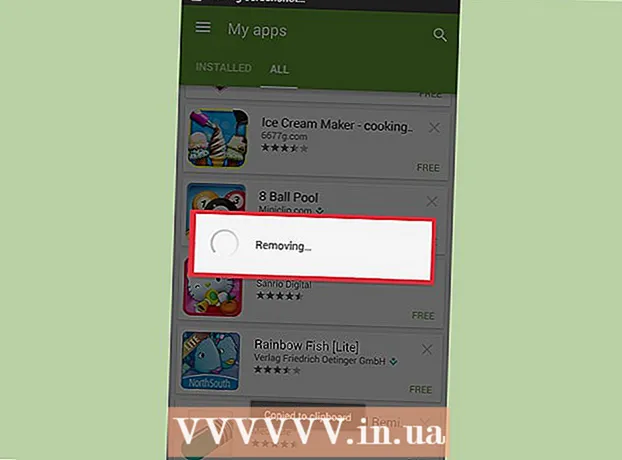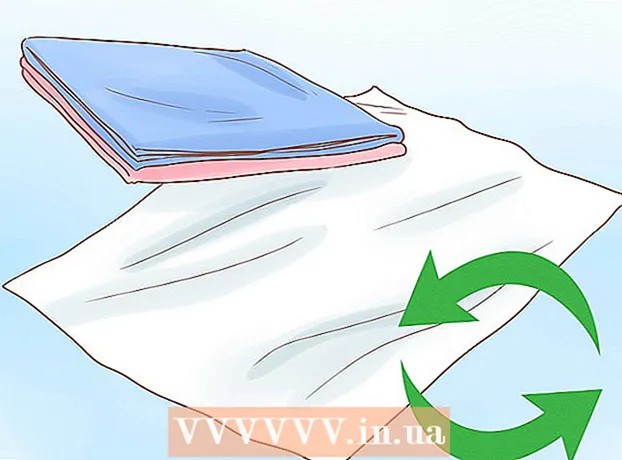著者:
Janice Evans
作成日:
24 J 2021
更新日:
1 J 2024

コンテンツ
Windowsコマンドプロンプトを定期的に使用する人もいます。ただし、問題は、コマンドラインを実行するたびに、そのインターフェイスの外観が異なることです。この記事では、コマンドラインインターフェイスの外観を変更する方法と、新しいフォントを追加する方法を学習します。さらに、他のコマンドライン設定を変更する方法についても説明します。
ステップ
方法1/2:色とフォントを変更する方法
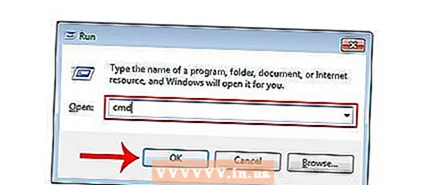 1 コマンドプロンプトを開きます。 これを行うには、[スタート]> [ファイル名を指定して実行]をクリックし、「cmd」と入力して[OK]をクリックします。
1 コマンドプロンプトを開きます。 これを行うには、[スタート]> [ファイル名を指定して実行]をクリックし、「cmd」と入力して[OK]をクリックします。 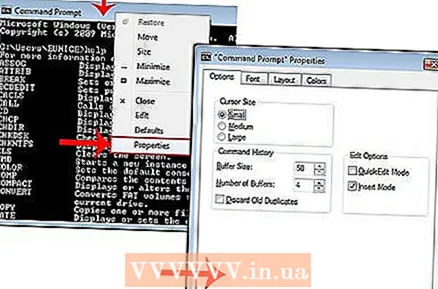 2 コマンドプロンプトウィンドウの上部(タイトル)を右クリックし、メニューから[プロパティ]を選択します。 ALT + SPACE + Pを押すこともできます。開いたウィンドウに、[一般]、[フォント]、[配置]、および[色]タブがあります。
2 コマンドプロンプトウィンドウの上部(タイトル)を右クリックし、メニューから[プロパティ]を選択します。 ALT + SPACE + Pを押すこともできます。開いたウィンドウに、[一般]、[フォント]、[配置]、および[色]タブがあります。  3 [全般]タブに移動し、[クイック挿入]の横のチェックボックスをオンにします。 これで、コマンドラインでコピーアンドペースト機能を使用できます。
3 [全般]タブに移動し、[クイック挿入]の横のチェックボックスをオンにします。 これで、コマンドラインでコピーアンドペースト機能を使用できます。 - また、「繰り返しを破棄」の横にあるチェックボックスをオンにすることをお勧めします。
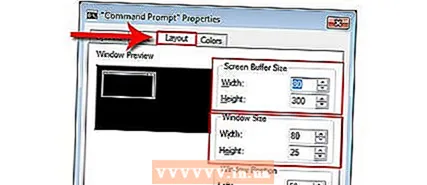 4 「レイアウト」タブをクリックします。 そこで「画面バッファサイズ」と「ウィンドウサイズ」のセクションを見つけます。
4 「レイアウト」タブをクリックします。 そこで「画面バッファサイズ」と「ウィンドウサイズ」のセクションを見つけます。 - [ウィンドウサイズ]セクションで、アクティブなウィンドウのサイズを設定できます。
- 「画面バッファサイズ」では、画面バッファサイズを設定できます(最大値は9999)。画面バッファを表示するには、スクロールバーを使用する必要があります。
- 5 好みに応じて画面バッファのサイズを指定します。 原則として、幅は80、高さは300です。
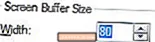
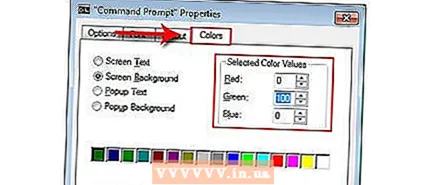 6 テキスト、背景、ポップアップの色を設定します。 [色]タブでこれを行います。 [選択した色]セクションでは、数字を使用して色を指定できます。たとえば、濃い緑色を設定するには、赤の線に0、緑の線に100、青の線に0を入力します。
6 テキスト、背景、ポップアップの色を設定します。 [色]タブでこれを行います。 [選択した色]セクションでは、数字を使用して色を指定できます。たとえば、濃い緑色を設定するには、赤の線に0、緑の線に100、青の線に0を入力します。 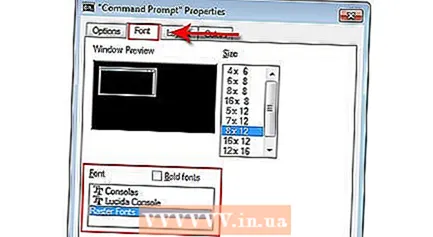 7 「フォント」タブをクリックします。 そこで、「ポイントフォント」(デフォルトで選択)または「Lucidaコンソール」というフォントを選択できます。この段階では、これら2つのフォントのみが使用可能ですが、次のセクションでは、新しいフォントを追加する方法を学習します。
7 「フォント」タブをクリックします。 そこで、「ポイントフォント」(デフォルトで選択)または「Lucidaコンソール」というフォントを選択できます。この段階では、これら2つのフォントのみが使用可能ですが、次のセクションでは、新しいフォントを追加する方法を学習します。
方法2/2:新しいフォントを追加する方法
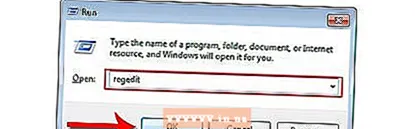 1 新しいフォントを追加します。 「スタート」>「ファイル名を指定して実行」をクリックし、「regedit」と入力して「OK」をクリックします。レジストリエディタウィンドウが開きます。
1 新しいフォントを追加します。 「スタート」>「ファイル名を指定して実行」をクリックし、「regedit」と入力して「OK」をクリックします。レジストリエディタウィンドウが開きます。  2 ブランチを展開します。 HKEY_LOCAL_MACHINE Sofware Microsoft Windows NT CurrentVersion Console TrueTypeFont
2 ブランチを展開します。 HKEY_LOCAL_MACHINE Sofware Microsoft Windows NT CurrentVersion Console TrueTypeFont 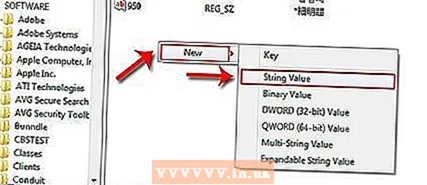 3 先に進む前に、警告のセクションをお読みください。 TrueTypeFontパラメータを右クリックし、[新規]> [文字列パラメータ]をクリックします。
3 先に進む前に、警告のセクションをお読みください。 TrueTypeFontパラメータを右クリックし、[新規]> [文字列パラメータ]をクリックします。 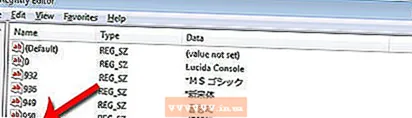 4 作成した文字列パラメータに「00」という名前を付けます(引用符は含みません)。 次のパラメータに「000」、「0000」などの名前を付け、ゼロを1つ追加します。そのようにパラメータに名前を付けます。そうしないと、機能しません。
4 作成した文字列パラメータに「00」という名前を付けます(引用符は含みません)。 次のパラメータに「000」、「0000」などの名前を付け、ゼロを1つ追加します。そのようにパラメータに名前を付けます。そうしないと、機能しません。  5 作成したパラメータをダブルクリックします。 「値」行に、フォントの名前を入力します(例:「CourierNew」)。
5 作成したパラメータをダブルクリックします。 「値」行に、フォントの名前を入力します(例:「CourierNew」)。 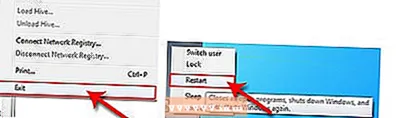 6 レジストリエディタウィンドウを閉じてから、コンピュータを再起動します。 コマンドプロンプトを起動し、そのプロパティを開いて[フォント]タブに移動します。そこに新しいフォントがあります。
6 レジストリエディタウィンドウを閉じてから、コンピュータを再起動します。 コマンドプロンプトを起動し、そのプロパティを開いて[フォント]タブに移動します。そこに新しいフォントがあります。 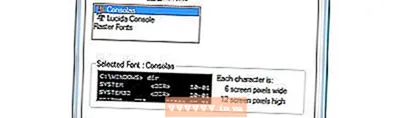 7 コマンドラインのプロパティウィンドウで[OK]をクリックします。 次に、変更を保存します。これを行うには、次のいずれかのオプションを選択します。
7 コマンドラインのプロパティウィンドウで[OK]をクリックします。 次に、変更を保存します。これを行うには、次のいずれかのオプションを選択します。 - アクティブなウィンドウに適用します。この場合、現在のコマンドプロンプトウィンドウを閉じるとすぐに、加えられた変更は削除されます。
- 同じ名前のすべてのウィンドウ用に保存します。この場合、変更は、同じショートカットを使用して開いたすべてのコマンドプロンプトウィンドウに適用されます。つまり、特定のショートカットのプロパティを変更するには、このオプションを選択します。
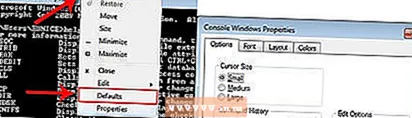 8 コマンドプロンプトウィンドウの上部(タイトル)を右クリックし、メニューから[デフォルト]を選択します。 開くウィンドウは[プロパティ]ウィンドウとまったく同じですが、このウィンドウで行われた変更はすべてのコマンドラインウィンドウに適用されます(ショートカットに関係なく)。
8 コマンドプロンプトウィンドウの上部(タイトル)を右クリックし、メニューから[デフォルト]を選択します。 開くウィンドウは[プロパティ]ウィンドウとまったく同じですが、このウィンドウで行われた変更はすべてのコマンドラインウィンドウに適用されます(ショートカットに関係なく)。
チップ
- 追加のフォントが必要なプログラマーは、このサイトにアクセスすることをお勧めします。プログラミング用の多くのフォント(ほとんど無料)があります。
- 1つのプログラムに対して、一度に複数のショートカットを作成でき、それぞれを独自の方法でカスタマイズできます。
警告
- レジストリに変更を加える前に、レジストリをバックアップしてください。 「console」パラメータのみを変更するため、このパラメータのコピーのみを作成してください。これを行うには、オプションを右クリックして[エクスポート]をクリックし、Windowsパーティション以外のパーティションにコピーを保存します。このようにして、問題が発生した場合にパラメータを復元できます。